Linux如何使用Clash
Clash的安装与配置
下载地址在Github,我下载了clash-linux-amd64-v1.13.0.gz
为方便使用,我创建了一个clash文件夹,将文件解压在此文件夹,并把解压后的文件改名为clash
配置
- 先对软件修改权限
chmod +x clash - 配置订阅链接
在刚才新建的clash文件夹下执行
注意:下载可能会失败,对于第二行或许可以把https改成http,实在不行就只能多试试了wget -O config.yaml "clash的订阅链接" (链接要带双引号) wget -O Country.mmdb https://www.sub-speeder.com/client-download/Country.mmdb
这两个命令会在本文件夹中生成两个文件config.yaml和Country.mmdb。 - 配置config.yaml(配置端口等)
刚下载好的config.yaml一般如下
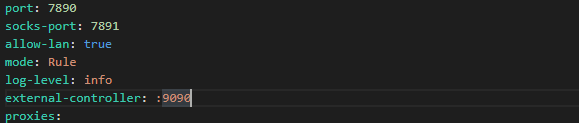 需要做一点修改
需要做一点修改
 主要注意port, socks-port, external-controller, secret和external-ui。前两个自动生成,后三者要自己改用于UI(clash-dashboard,后面介绍)
主要注意port, socks-port, external-controller, secret和external-ui。前两个自动生成,后三者要自己改用于UI(clash-dashboard,后面介绍)
- external-controller:初始值只有端口即"9090",需要添加IP 0.0.0.0即改成"0.0.0.0:9090",这是UI登录需要
- secret:UI登录时的密码,随意设置
- external-ui:UI启动的目录,需要先clone clash-dashboard下来,然后把这个文件夹的地址填上来(为方便建议clone到和clash软件的文件夹里)
运行Clash
到clash文件夹中
./clash -d .
即可运行,这是启动了clash,然后用clash-dashboard来方便使用它(主要是不会在命令行使用)。
Clash-dashboard 图形化界面安装与配置
Clash-dashboard需要安装pnpm,其Repo里有教程,也不难照着做就行
启动
将代码下载,在下载好的文件夹根目录,也就是/home/clash/clash-dashboard/之下,执行
pnpm start --port=9000 --host=0.0.0.0
启动Clash-dashboard,且端口为9000,通过你的服务器ip:9000即可访问,记得将你的防火墙解除端口9000、以及上一步设置的9090的限制
使用
成功后进入网页是这样:

需要输入服务器IP,上一步设置的external-controller的port和密码,这些参考上一步中配置的external-controller, secret就行,然后点击添加再点确认。
注意:点完确认后,去看右侧的“代理”可以看到链接clash成功,要是没成功可以检查一下
- config.yaml中的external-ui的地址是否正确
- clash是否已经开启
版权声明:
本站所有文章除特别声明外,均采用 CC BY-NC-SA 4.0 许可协议。转载请注明来自
小破站!
喜欢就支持一下吧